360极速浏览器导入收藏夹的方法
1、打开360极速浏览器,在浏览器右上方可以看到一个由三条横线组成的“自定义和控制360极速浏览器”图标;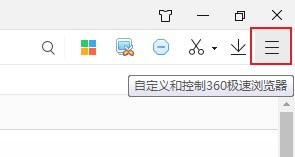
2、这时下方会弹出一个菜单窗口,如下图所示在菜单列表中依次点击“工具”-“管理收藏夹”选项;
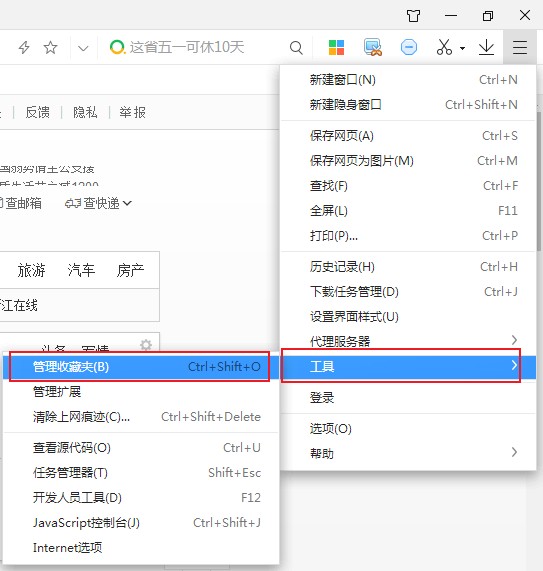
3、在360极速浏览器的收藏夹管理页面右上方可以看到一个“导入/导出”按钮,点击该按钮;
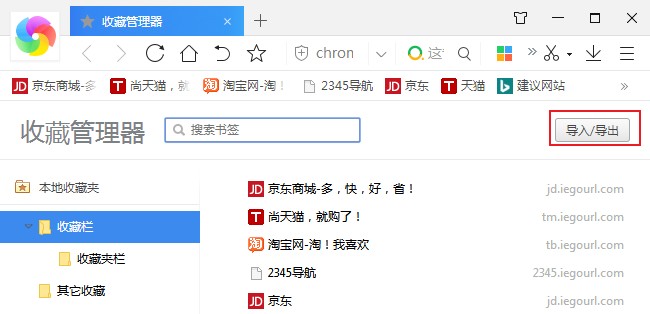
4、这时会打开一个导入/导出收藏夹的窗口,在其中点击选择“导入收藏夹”;
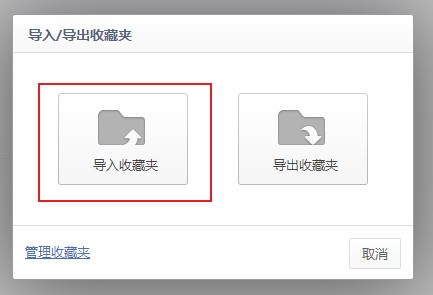
5、如下图所示360极速浏览器支持从目前电脑中安装的所有浏览器中直接导入收藏夹,这里我们点击“从HTML文件导入”;
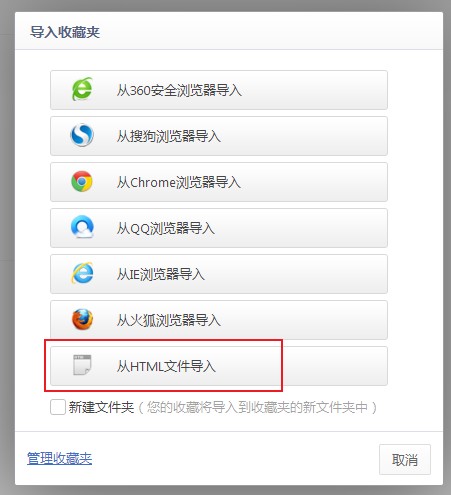
6、在弹出的窗口中找到并选择我们需要导入的收藏夹文件,然后点击“打开”按钮就可以成功导入收藏夹了;
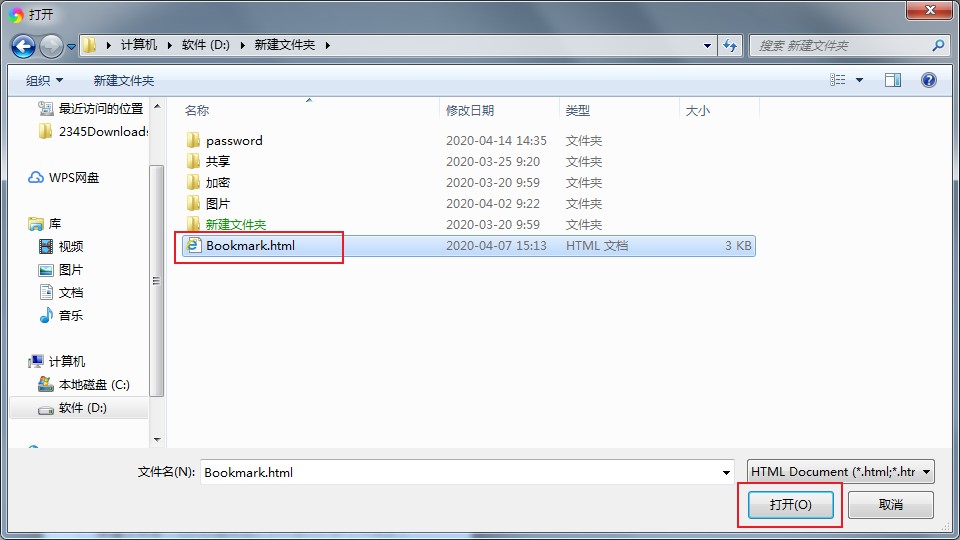
以上就是360极速浏览器导入收藏夹的方法,不知道对您是否有所帮助,更多360极速浏览器相关内容欢迎大家继续关注浏览器之家哦!